UTorrent להורדה בחינם - הגרסא העדכנית ביותר ל-2024
uTorrent היא התוכנה החינמית הטובה ביותר להורדת טורנטים
uTorrent מאפשרת לכם להוריד סרטים, סדרות טלויזיה, תוכנות, וקבצים גדולים אחרים בטורנטים בקלות.
מדובר בתוכנת ביטורנט חינמית, קלה, ופשוטה לשימוש שלא שואבת את כל המשאבים של המחשב שלכם. לא צריך אף ידע מקדים על הורדת טורנטים או טכנולוגיה כדי להשתמש בתוכנה. פשוט תורידו את uTorrent והתוכנה תוריד ותגדיר באופן אוטומטי את כל קבצי ה-.torrent. הצוות שלי ואני לא מעודדים הורדת טורנטים בניגוד לחוק, אבל חשוב לדעת איך להוריד טורנטים בצורה בטוחה. וודאו שהטורנטים שאתם מורידים לא מוגנים בזכויות יוצרים, והשתמשו ב-VPN כדי לשמור על הפרטים האישיים והזהות שלכם בטוחים מפני האקרים, גורמים צד-שלישי, ומעקבים מקוונים באתרי טורנטים.
איך להשתמש ב-uTorrent
אחד הדברים הטובים ב-uTorrent הוא שאין צורך להגדיר כלום כדי להתחיל. ברגע שהתקנת התוכנה מסתיימת, אפשר לגשת לכל אתר טורנטים פעיל ולהתחיל להוריד.
אם אתם רוצים לשנות חלק מההגדרות, גשו ל- Options > Preferences ושם תוכלו להוסיף פרוקסי/חיבור VPN, לשנות את תיקיית היעד של קבצים שסיימו להוריד, להגביל את מספר ההורדות הפעילות, לקבוע לוח זמנים להורדה ועוד.
לרוב אתרי הטורנטים יהיו שתי אפשרויות הורדה: Magnet או Download.
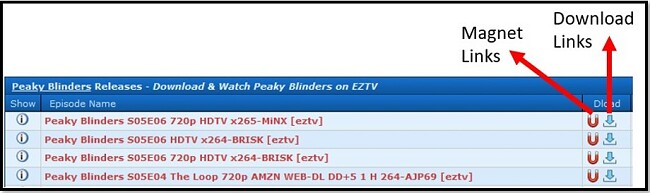
קישורי Magnet קלים יותר לשימוש מבין שתי האפשרויות. בפעם הראשונה שתלחצו על קישור כזה, תידרשו לאשר לדפדפן שלכם לפתוח את uTorrent, ולאחר מכן ההורדה תתחיל באופן אוטומטי.
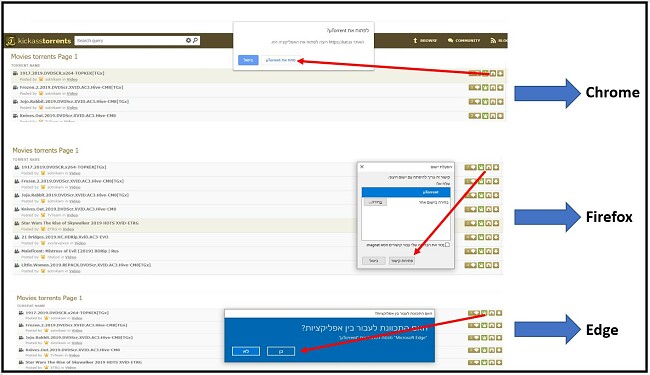
קישור Download יוריד קובץ למחשב שלכם. תצטרכו לפתוח את קובץ זה ורק לאחר מכן הוא ייפתח ב-uTorrent.
בסופו של דבר, בין אם תבחרו בקישורי magnet או download, לפני שהורדת הטורנט תתחיל תופיע חלונית. בחלונית זו תוכלו למצוא מידע חשוב, כגון הקבצים שכלולים בטורנט וגודל הקובץ כולו. לחצו OK וההורדה תתחיל. סמנו את התיבה "אל תראה זאת שוב" אם אתם לא רוצים לראות את חלונית זו בכל פעם.
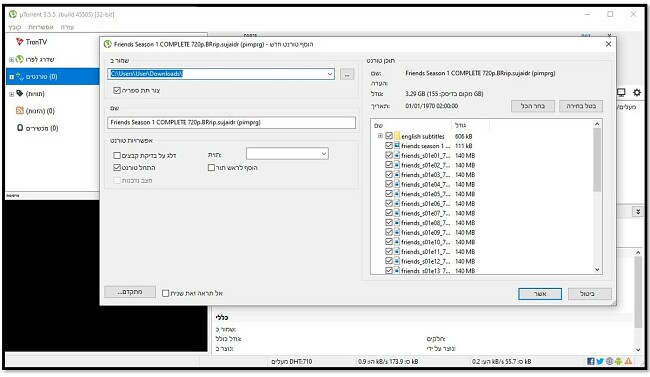
איך להוריד את uTorrent בחינם
- לחצו על לחצן ההורדה להלן כדי לגשת לאתר האינטרנט של uTorrent.
- גללו עד ל-uTorrent Classic ולחצו על DOWNLOAD UTORRENT CLASSIC.
- לאחר שהורדת הקובץ תסתיים, תהליך ההתקנה אמור להתחיל באופן אוטומטי. אחרת, לחצו פעמיים על הקובץ ולחצו על RUN.
- כשחלונית ההתקנה תיפתח, לחצו על NEXT.
- uTorrent תזהיר אתכם ותמליץ לכם לשים לב לרמאויות במקרה ותורידו מוצרים ממקורות לא רשמיים. פשוט לחצו NEXT.
- לחצו על AGREE כדי לאשר את הסכם הרשיון.
- אזהרה: אל תמשיכו ללחוץ NEXT או שתורידו בטעות תוכנות נוספות. (יתכן ולא תקבלו את אותן ההצעות שמופיעות בתמונות הבאות, אלה פשוט דוגמאות לתוכנות הכלולות בהתקנה).
- בחרו את אפשרויות ההתקנה שלכם. אישית, אני משאיר את התיבות האלה מסומנות.
- הגדירו את uTorrent. כשאני מוריד את uTorrent על מחשב חדש, לרוב אני מסיר את הסימון מהתיבה "Start uTorrent when Windows starts up". אני לא משנה את האפשרויות האחרות.
- סיימו את ההתקנה.
- התחילו להוריד טורנטים. אם אתם לא בטוחים באילו אתרי טורנטים להשתמש, כדאי לכם להסתכל על רשימת אתרי הטורנטים הטובים ביותר שעדיין עובדים.
סקירה כללית על uTorrent
כשאתם מורידים קבצי עמית לעמית (P2P), טורנטים למשל, הקובץ האמיתי מורכב ממאות אלפי חלקים קטנים, שמגיעים מזורעים (seeders) מרחבי העולם. לכן, אין אפשרות להוריד אותו כמו קובץ רגיל.
כאן uTorrent נכנסת לפעולה. התוכנה אוספת את כל החלקים הקטנים של הקבצים ומחברת אותם לקובץ איכותי אחד. התוכנה עושה זאת בזמן שהיא רצה ברקע על המחשב שלכם ומשתמשת במעט מאוד משאבים, כך שהמחשב שלכם עדיין ירוץ חלק ולא תרגישו בכלל בהאטה.
uTorrent חוקית לגמרי, אך תמיד קיים סיכוי שהקבצים שאתם מורידים מכילים תוכנות זדוניות מוסתרות או תכנים בלתי חוקיים. לכן, מטעמי אבטחה, מומלץ להשתמש ב-VPN בכל זמן שאתם מורידים טורנטים. אני ממליץ לכם לעבור על רשימה זו, שמבוססת על שעות מחקר רבות של מומחי האבטחה שלנו, ומכילה את שירותי ה-VPN הטובים ביותר להורדת טורנטים.
הפיצ'רים של uTorrent
- תמיכה בהזנת RSS: ניתן להוריד באופן אוטומטי סדרות חדשות.
- מתזמן הורדות: ניתן לתזמן את ההורדות שלכם כך שיפעלו בזמן שאתם בעבודה, ישנים, או לא נמצאים על המחשב. כל מה שתצטרכו לעשות הוא להגיע הביתה ולהתחיל לצפות.
- פרטים מפורטים כוללים:
- גודל הקובץ בטורנט
- מהירות העלאה
- מהירות הורדה
- זמן משוער לסיום הורדת הקובץ
- זורעים/עמיתים
מה זה uTorrent Web
בנוסף לתוכנת uTorrent הקלאסית, קיימת גם uTorrent Web, פלטפורמה מבוססת-אינטרנט שזמינה להורדה. היתרון הגדול ביותר של uTorrent Web הוא היכולת לצפות בסטרימינג באופן מיידי בזמן שהורדת הקבצים ממשיכה ברקע. בנוסף לכך, קל מאוד למצוא את קבצי הטורנט שאתם רוצים בזכות פיצ'ר החיפוש שקיים בתוכנה.
איך להסיר את ההתקנה של uTorrent
הסרת ההתקנה של uTorrent ממחשב Windows שלכם היא תהליך מהיר ופשוט.
- הקלידו “הוספה או הסרה של תוכניות” בתיבת החיפוש שבתחתית המסך שלכם.
- פתחו את אפשרות הגדרות המערכת.
- מצאו את uTorrent ולחצו על הסרת ההתקנה.
- בחלונית שתופיע ישאלו אתכם אם אתם מעוניינים להסיר את התוכנה, לחצו אישור.
- אם אתם לא מתכננים להוריד את uTorrent שוב בעתיד, וודאו שהתיבה "מחק את ההגדות שלי" מסומנת. אחרת, ההגדרות שלכם ישמרו למקרה ותורידו את התוכנה שוב.
- לחצו על הסרת ההתקנה.
- כשהסרת ההתקנה תושלם תצטרכו להפעיל את המחשב שלכם מחדש.
אלטרנטיבות ל-uTorrent
qBittorrent: במבט ראשון, qBittorrent זהה ל-uTorrent. עם זאת, 3 היתרונות העיקריים שלה הם שהיא קלה, מבוססת קוד פתוח, ונקייה מפרסומות. החסרון הגדול ביותר שלה הוא שבמקרה ואתם מורידים מספר קבצים בו זמנית התוכנה נוטה להיתקע ולהאט את המחשב שלכם.
Deluge: גם לתוכנת BitTorrent זו יש ממשק דומה ל-uTorrent. Deluge היא תוכנה בטוחה להורדה שלא תדביק את המחשב שלכם בתוכנות פרסום, תוכנות זדוניות, או וירוסים. התוכנה לא מציעה את אותם הפיצ'רים של uTorrent או qBittorent, אך יש לה תוספים שיאפשרו לכם להשתמש בה באותו האופן.




